| Private Lap Dance Kebanyakan wanita senang posisi di atas untuk satu alasan, yakni membuatnya merasa bertanggung jawab terhadap kepuasan pria. Usaha selama berhubungan seks itu baginya bagai afrodisiak yang memabukkan. Berada di atas tidak terbatas pada satu gaya. Cobalah teknik berikut: pihak pria berbaring telentang dan pihak wanita melingkari pinggang Anda dengan kedua kakinya, sebelum penetrasi. Bantu ia bergerak seimbang dengan memegang pinggulnya sementara ia menunggangi Anda. Jika ia tidak menikmati gaya ini, bisa jadi karena merasa overexposed selama hubungan seks, atau mungkin kakinya terlalu pendek untuk bisa nyaman beraksi. Teknik lain untuk menyiasatinya, adalah bercinta sofa. Tekniknya, pihak pria duduk bersandar, dan pihak wanita duduk mengangkanginya. Teknik ini memungkinkannya memberikan orgasme maksimal untuk Anda.  Comfort Zone Lebih dikenal sebagai posisi misionaris. Tekniknya, pihak wanita berbaring telentang, menyebarkan kakinya dengan lutut Anda di antara kedua pahanya, minta ia untuk melipat jari-jemari tangan dan meletakannya di belakang kepalanya. Kemudian, tunjukkan padanya serangan yang bisa Anda buat selama ia menguasai permainan.  Stand At Erection Tekniknya, pihak wanita duduk di atas permukaan yang tingginya sejajar dengan pinggang Anda, seperti meja dapur, mesin cuci, kap mobil, dan sebagainya. Kesenangan akan lebih maksimal jika kedua kakinya dibuka lebar untuk bisa melingkari pinggang Anda. Teknik ini akan menempatkan Miss V-nya berhadapan langsung dengan pangkal paha Anda, dan memudahkan Anda untuk penetrasi dalam, sehingga meningkatkan peluangnya menikmati orgasme G-spot.  Spooning It Posisi sendok membuat seks makin hebat. Tak heran jika posisi ini benar-benar digilai wanita. Seranglah ia dari belakang tubuhnya. Wanita suka saat kulit punggungnya bersentuhan dengan dada pria. Nah dalam posisi sendok, selain dia merasa sangat nyaman, Anda pun bisa bermain dengan payudara dan klitorisnya.  Stoop Doggy Dog Pihak wanita memang menyukai posisi seks di mana ia membungkuk atau dalam posisi merangkak dan Anda penetrasi dari belakang. Tapi ia makin suka di mana selama beraksi dari belakang, Anda turut menindih tubuhnya (bukan berdiri sambil melipat kaki) sambil memainkan jari-jemari Anda di antara paha dan klitorisnya.  |
Sunday, July 31, 2011
Berikut 5 gaya seks yang digemari wanita (Maaf,hanya Untuk Pengetahuan)
Wednesday, July 27, 2011
10 Trik Memperkenalkan Pacar ke Ortu
Punya pacar, alias nggak jomblo, pasti jadi hal yang menyenangkan. Nggak lucu juga kalau keluargamu nggak tahu siapa pacar yang udah kamu pilih. Dan ini saatnya buat kamu memperkenalkan pujaan hatimu. Yes, ini 10 trik yang bisa kamu lakukan buat memperkenalkannya :
§ Info yang Membantu
Sebelum memperkenalkan pacar kamu pada ortu dan keluarga besar, ada baiknya kamu memberikan info yang bisa menggambarkan bagaimana ortu dan saudara-saudaramu. Misalnya nih, bagaimana karakter mereka, apa makanan favoritnya, dll. Bisa juga kamu memberi gambaran tentang bagaimana kebiasaan di keluargamu, misal, harus cium tangan pada orang yang lebih tua. Dengan begitu, pacar kamu tahu bagaimana harus bersikap. Dan info yang kamu beri, benar-benar berguna sekaligus bisa jadi pedoman buat dia.
§ Tunggu Saat yang Tepat
Saat mood seseorang lagi baik, maka kamu bisa mendapatkan apa saja dari dirinya. Nah, ada baiknya kalau kamu tahu lebih dulu bagaimana kondisi keluargamu. Disinilah kamu yang bisa menilai dan memperkirakan keadaannya. Saat keadaan ‘aman’, ajak si dia buat kumpul bareng keluarga. Dan kenalkan dengan saudaramu satu persatu.
§ Jangan Lupa Untuk Bersalaman
Bersalaman, kesannya memang mudah. Tapi apa yang sepertinya mudah ini, terkadang sering terlupakan. So, jangan sampai hal ini kamu lupakan! Dengan bersalaman pada ortu dan keluarga besarmu, kamu sudah menempatkan pacarmu di hati mereka. Selain itu, ini juga akan menjadikan kondisi kamu dan si dia lebih baik dari sebelumnya. Nah, jangan lupa menerapkan teori memperkenalkan ya.. Misalnya nih (kalau pacarmu bernama Andi/Lia), “Andi/Lia, kenalin ini tanteku”. Atau bisa lebih kena, dengan kamu memberikan pujian. “Andi/Lia, kenalin, yang jago bikin kue dan hobi bersih-bersih rumah ini tanteku lho..”. Memang terkesan agak lebay, tapi sesekali nggak masalah kok.
§ Tahu Saat Harus Ngomong & Diam
Saat punya kesempatan buat ngobrol bareng ortu dan keluarga besarmu, jangan lupa melibatkan pacarmu dalam obrolan itu. Setidaknya kamu sudah membuka interaksi antara ortu, keluarga besar, dan pacarmu. Dari sinilah, obrolan bakal dimulai, dan mereka bisa menilai bagaimana pacarmu. Dan catatan buat kamu, jangan terlalu mendominasi obrolan, beri kesempatan pacarmu juga.
§ Hindari Lupa Diri
Usahakan jangan sampai lupa diri. Pada intinya, jagalah sopan santun. Meski sedangberada di rumah sendiri, sebisa mungkin jaga sikapmu. Masa iya sih, di depan saudara-saudaramu kamu bersikap seenaknya sendiri, malu…! Apalagi disaat yang sama, ada pacarmu juga disitu. Nah, kalau biasanya kamu nempel terus sama pacarmu, sampai-sampai nggak bisa lepas, buat momen ini sebisa mungkin bersikap biasa saja. Nggak harus nempel terus kan, he-he.
§ Hal yang Dibenci Keluarga
Ini yang harus kamu ingat. Kamu harus tahu apa saja yang nggak disukai keluarga besarmu. Dengan hal ini, pacarmu jadi tahu bagaimana harus bersikap. Setidaknya dia nggak akan melakukan sesuatu yang bakal mencoreng namanya di depan ortu dan keluarga besarmu. Intinya sih, jaga etika dan sopan santun!
§ Penampilan
Yup, sedikit banyak penampilan berpengaruh. Suruh pacarmu berpenampilan semenarik mungkin. Buat catatan aja nih, kalau pacarmu memang hobi pakai jeans belel dan kaos oblong, sebisa mungkin dalam kesempatan ini, tegaskan buat mengubah penampilannya. Setidaknya pakai baju yang sopan, rapi dan bersih.
§ Coba Pelajari Hobi Ortu & Keluarga Besarmu
Wah.. ada nilai tambah nih kalau pacarmu punya hobi yang sama dengan ortu dan keluarga besarmu. Misalnya saja, keluarga besarmu suka main catur atau memasak, suruh saja pacarmu belajar main catur atau masak. Atau setidaknya mengerti tentang hal ini. Jadi, susana bakal lebih hangat dan nyambung satu sama lain.
§ Bantu Dia Berinteraksi dengan Keluarga Besarmu
Untuk awal pertemuan, pasti rasanya masih asing dan canggung. Jadi kalau suasananya masih nggak nyaman, wajar saja kawan. Makanya, kamu harus membantunya buat berinteraksi dengan keluarga besarmu. Jangan sampai keadaan ini berlarut-larut. Dan sebisa mungkin, usahakan buat mencairkan suasana ini. Tentunya biar dia, kamu dan keluarga besarmu merasa nyaman.
§ Lebih Baik Lain Waktu
Ini dia cara terakhir yang bisa dilakukan, kalau memang pacarmu masih nggak percaya diri untuk dikenalkan ke keluarga besarmu. Nggak harus menghindar sih, cuma cari waktu yang lebih tepat aja. Jadi si dia tetap bisa kamu kenalin dengan bude, tante atau saudara-saudaramu lainnya. Ajak dia ke rumah saudaramu satu persatu. Bukan disaat semua keluargamu sedang berkumpul di satu tempat. So, lebih aman bukan?
SUMBER
§ Info yang Membantu
Sebelum memperkenalkan pacar kamu pada ortu dan keluarga besar, ada baiknya kamu memberikan info yang bisa menggambarkan bagaimana ortu dan saudara-saudaramu. Misalnya nih, bagaimana karakter mereka, apa makanan favoritnya, dll. Bisa juga kamu memberi gambaran tentang bagaimana kebiasaan di keluargamu, misal, harus cium tangan pada orang yang lebih tua. Dengan begitu, pacar kamu tahu bagaimana harus bersikap. Dan info yang kamu beri, benar-benar berguna sekaligus bisa jadi pedoman buat dia.
§ Tunggu Saat yang Tepat
Saat mood seseorang lagi baik, maka kamu bisa mendapatkan apa saja dari dirinya. Nah, ada baiknya kalau kamu tahu lebih dulu bagaimana kondisi keluargamu. Disinilah kamu yang bisa menilai dan memperkirakan keadaannya. Saat keadaan ‘aman’, ajak si dia buat kumpul bareng keluarga. Dan kenalkan dengan saudaramu satu persatu.
§ Jangan Lupa Untuk Bersalaman
Bersalaman, kesannya memang mudah. Tapi apa yang sepertinya mudah ini, terkadang sering terlupakan. So, jangan sampai hal ini kamu lupakan! Dengan bersalaman pada ortu dan keluarga besarmu, kamu sudah menempatkan pacarmu di hati mereka. Selain itu, ini juga akan menjadikan kondisi kamu dan si dia lebih baik dari sebelumnya. Nah, jangan lupa menerapkan teori memperkenalkan ya.. Misalnya nih (kalau pacarmu bernama Andi/Lia), “Andi/Lia, kenalin ini tanteku”. Atau bisa lebih kena, dengan kamu memberikan pujian. “Andi/Lia, kenalin, yang jago bikin kue dan hobi bersih-bersih rumah ini tanteku lho..”. Memang terkesan agak lebay, tapi sesekali nggak masalah kok.
§ Tahu Saat Harus Ngomong & Diam
Saat punya kesempatan buat ngobrol bareng ortu dan keluarga besarmu, jangan lupa melibatkan pacarmu dalam obrolan itu. Setidaknya kamu sudah membuka interaksi antara ortu, keluarga besar, dan pacarmu. Dari sinilah, obrolan bakal dimulai, dan mereka bisa menilai bagaimana pacarmu. Dan catatan buat kamu, jangan terlalu mendominasi obrolan, beri kesempatan pacarmu juga.
§ Hindari Lupa Diri
Usahakan jangan sampai lupa diri. Pada intinya, jagalah sopan santun. Meski sedangberada di rumah sendiri, sebisa mungkin jaga sikapmu. Masa iya sih, di depan saudara-saudaramu kamu bersikap seenaknya sendiri, malu…! Apalagi disaat yang sama, ada pacarmu juga disitu. Nah, kalau biasanya kamu nempel terus sama pacarmu, sampai-sampai nggak bisa lepas, buat momen ini sebisa mungkin bersikap biasa saja. Nggak harus nempel terus kan, he-he.
§ Hal yang Dibenci Keluarga
Ini yang harus kamu ingat. Kamu harus tahu apa saja yang nggak disukai keluarga besarmu. Dengan hal ini, pacarmu jadi tahu bagaimana harus bersikap. Setidaknya dia nggak akan melakukan sesuatu yang bakal mencoreng namanya di depan ortu dan keluarga besarmu. Intinya sih, jaga etika dan sopan santun!
§ Penampilan
Yup, sedikit banyak penampilan berpengaruh. Suruh pacarmu berpenampilan semenarik mungkin. Buat catatan aja nih, kalau pacarmu memang hobi pakai jeans belel dan kaos oblong, sebisa mungkin dalam kesempatan ini, tegaskan buat mengubah penampilannya. Setidaknya pakai baju yang sopan, rapi dan bersih.
§ Coba Pelajari Hobi Ortu & Keluarga Besarmu
Wah.. ada nilai tambah nih kalau pacarmu punya hobi yang sama dengan ortu dan keluarga besarmu. Misalnya saja, keluarga besarmu suka main catur atau memasak, suruh saja pacarmu belajar main catur atau masak. Atau setidaknya mengerti tentang hal ini. Jadi, susana bakal lebih hangat dan nyambung satu sama lain.
§ Bantu Dia Berinteraksi dengan Keluarga Besarmu
Untuk awal pertemuan, pasti rasanya masih asing dan canggung. Jadi kalau suasananya masih nggak nyaman, wajar saja kawan. Makanya, kamu harus membantunya buat berinteraksi dengan keluarga besarmu. Jangan sampai keadaan ini berlarut-larut. Dan sebisa mungkin, usahakan buat mencairkan suasana ini. Tentunya biar dia, kamu dan keluarga besarmu merasa nyaman.
§ Lebih Baik Lain Waktu
Ini dia cara terakhir yang bisa dilakukan, kalau memang pacarmu masih nggak percaya diri untuk dikenalkan ke keluarga besarmu. Nggak harus menghindar sih, cuma cari waktu yang lebih tepat aja. Jadi si dia tetap bisa kamu kenalin dengan bude, tante atau saudara-saudaramu lainnya. Ajak dia ke rumah saudaramu satu persatu. Bukan disaat semua keluargamu sedang berkumpul di satu tempat. So, lebih aman bukan?
SUMBER
CARA MENYADAP TELPHON and SMS

Menyadap SMS ternyata sangat mudah dilakukan dan gratis, hanya dengan mendownload program gratis dan sedikit setting, begitupun dengan menyadap telepon sudah bisa dilakukan oleh siapa saja dengan biaya hanya puluhan ribu rupiah. Beberapa tipe HP keluaran baru yang berbasis symbian 60 keatas sudah bisa melakukan hal tersebut.
Perkembangan teknologi memang tak bisa dibendung, dan selalu ada hal positif dan negatifnya. Salah satu dampak negatifnya yaitu privasi seseorang sudah semakin sempit. Saya bukan pejabat atau public figur yang kegiatannya selalu diperhatikan dan disukai orang lain, tapi tetap dalam hal tertentu memiliki privasi yang tidak ingin diganggu dan diketahui orang lain. Sisi positifnya hal ini merupakan penemuan ilmu pengetahuan yang diberikan sang pencipta Allah SWT yang bisa dikembangkan menjadi IPTEK lain yang lebih bermanfaat dan maslahat bagi manusia.
Sebenarnya dengan setting dan cara tertentu SMS kita tidak bisa disadap, tapi dengan maraknya aplikasi penyadap SMS bahkan telepon, membuat pengguna telepon sellular – saya khususnya – harus ekstra hati-hati dalam melakukan komunikasi dengan siapapun. Kemajuan teknologi memang tidak bisa diredam, tapi tetap pemanfaatan yang bijak dan relevan sangat dibutuhkan.
Sekedar untuk berbagi pengalaman agar pengguna telepon lebih berhati-hati sambil mencari solusi penangkalnya (sebenarnya sudah ada), juga bisa mengembangkannya menjadi teknologi lain yang lebih tepat guna – berikut akan disajikan teknis menyadap SMS dan telepon secara singkat :
Syarat Umum :
- HP berbasis symbian (kedua HP)
- Merek NOKIA tipe: N70, N90, 6681, 6682, 6670, 6630, 3230, 6260, 7610, 6620, 6600 dan 6680, N71, N80, N92, E60, E61, E70, 3250, N91, dan tipe-tipe terbaru.
- Memiliki aplikasi symbian “smsanywherelite.sis”
Ikuti Langkah berikut:
1) Menyadap SMS,
Langkah yang harus dilakukan :
- Download aplikasi HP smsanywherelite.sis untuk software menyadap
- Masukkan aplikasi symbian itu di HP anda dan teman anda
- Begitu aplikasi ini diinstal, kamu tidak bisa melihat program maupun ikon aplikasi itu dalam ponsel. Seluruh pengontrolannya harus lewat sms, mulai dari pengaktifan dan mematikan program, mengubah password, hingga pengiriman sms ke ponsel lain. Tapi justru itu keuntungannya jika digunakan sebagai alat sadap. Berarti sang target kan tidak tahu kalau diponselnya telah dipasangi aplikasi tersebut. Justru itu, teman anda tidak akan tahu kan kalo smsnya disadap? Karena aplikasi symbian ini belum mendukung GUI (Graphics User Interface).
- Siapkan HP korban
- Siapkan HP anda yang akan menerima sms masuk dari korban anda
- Aktifkan aplikasi ini di ponsel korban kamu dengan mengetik format sms -[ SA(spasi)(password)(spasi)ON ]-. Panjang password maksimal 8 karakter. Misal, jika password kamu adalah 123456, ketikkan SA 123456 ON kirim sms ini ke nomor ponsel kedua/ponsel kamu. Untuk mematikannya, ketik SA 123456 OFF ke nomor yang sama.
- Lalu, jika anda ingin menyadap lebih dari 5 hari..atau setiap sms masuk di hp korban akan selalu diteruskan ke hp anda, ketik sms ini di hp korban anda : SA(spasi)(password)(spasi)R1, misal SA 1234567 R1. Untuk mematikan fungsi ini ganti parameter di belakang “R” menjadi nol. Jadi, tuliskan SA 1234567 R0. Sedangkan untuk meneruskan setiap sms keluar, kirim sms bertuliskan SA 1234567 S1 ke nomer kamu. Matikan fungsi ini dengan mengirim SMS SA 1234567 S0
- Sekarang, setiap korban menerima dan mengirim sms..kamu akan mendapat terusannya sama persis dengan sms aslinya. (Sumber: goresanpikiran.blogspot.com)
2) Menyadap SMS dan Telepon
- Siapkan kedua HP (HP anda dan korban)
- Persiapan kedua adalah terhubung dengan server proxyspy (www.proxyspy.com). Setelah terjadi hubungan dengan server proxyspy sekarang Anda bisa mensetting parameter koneksinya ke dalam ponsel dengan menggunakan kode XXX yang tadi sudah didapatkan. Jika sudah, sekarang saatnya Anda mensetting juga parameter GPRS yang harus Anda sesuaikan dengan operatornya.
- Setting sistem pelaporan. Pada setting pelaporan ini, Anda harus mencatat kejadian yang ingin dilaporkan. Misalnya dalam 1 jam Anda menset maksimal 30 sms. Itu berarti dalam 1 jam Anda bisa menerima laporan penyadapan sms sebanyak 30 kali. Berbicara masalah penyadapan ini, Anda bukan hanya bisa menyadap sms saja, melainkan juga bisa menyadap telepon, akses GPRS dan juga koneksi MMA, seru kan?
- Hubungkan ponsel dengan server, kemudian klik start capture dan pilih yes. Selanjutnya semua data yang bisa diintip bisa diketahui melalui daftar kontak nama yang pernah Anda hubungi sejak layanan ini Anda pakai. Jika sudah dilakukan, maka langkah terakhir adalah menikmati hasil penyadapan
- Langkah melihat hasil penyadapan.
Anda harus login melalui website flexispy (www.flexispy.com), setelah itu nikmati hasil penyadapan Anda. Yah benar Anda bisa melihat lebih lengkap disini sesuai setting awal. Di sini Anda bisa melihat data yang menampilkan isi sms, mms, akses GPRS dan history telepon, bahkan juga nomor IMEI. Disamping menampilkan data, Anda juga bisa mendownload tampilan yang tersedia disana. Sebagai tambahan informasi, proxyspy bukanlah program trojan maupun virus, karena ini bisa kita remove sewaktu-waktu jika dirasa sudah tidak dibutuhkan lagi. Flexispy hanyalah software pemonitor aktivitas seseorang yang dipasang di ponsel.
Good Luck..!!!
http: //firtstest.wordpress.com
Ini Dia Laptop yg Pertama Kali di Dunia..
Di tahun 1970-an gagasan komputer pribadi yang portabel pertama kali dipikirkan oleh Alan Kay di Xerox PARC. Orang ini bahkan maju ke depan dan menerbitkan gagasan itu. Gagasan itu segera disambut oleh yang lain, yang akhirnya disepakati nama untuk proyek laptop pertama adalah Osborne1. Pertama diproduksi pada tahun 1981 oleh Adam Osborne, seorang yang bekerja di penerbitan buku, beratnya sekitar 11 kg. Raksasa ini dilengkapi dengan layar monitor 5-inci, kelihatan seperti sebuah ponsel yang berukuran raksasa, layar yang kecil dalam sebuah mesin yang besar  Osborne1 menggunakan sambungan listrik dengan baterai cadangan opsional, serta menggunakan dua floppy drive ukuran 5 ¼ inci, modem port, keyboard, baterai pack dan dibandrol dengan harga sebesar $1800. Jadi, bagaimana kinerjanya?, Well, ibarat pegulat Sumo sedang sprint 100 meter, bisa Anda bayangkan? ini bukanlah sebuah laptop dalam arti yang sebenarnya. Meskipun bisa dibawa kemana-mana, tapi kita sama saja dengan menggendong Anak berumur sekitar 3-4 tahun kemana-mana |






News :Spesifikasinya
Osborne 1, Laptop Pertama Yang Dibuat 29 Tahun Yang Laluada tahun 1981 oleh Osborne Computer Corporation, Osborne 1 dianggap sebagai komputer portabel pertama dunia, memiliki perlindungan yang cukup kuat saat ditutup, dan juga bisa dibawa kemana-mana karena memiliki pegangan saat ditutup. Ia bahkan memiliki baterai opsional, sehingga tidak perlu dicolokkan ke stop kontak 110VAC untuk daya.
Sementara cukup revolusioner, Osborne 1 memang memiliki keterbatasan. Sebagai contoh, layar hanya 5 inci (diagonal) dalam ukuran, dan tidak dapat menampilkan lebih dari 52 karakter per baris teks. Untuk kompensasinya, Anda benar-benar dapat menggulir tampilan layar bolak-balik dengan tombol kursor untuk menunjukkan baris teks hingga lebar 128 karakter.
Osborne 1 dirancang dengan transportasi dalam pikiran, harus kuat dan mampu bertahan lama tanpa cepat rusak. Itulah satu alasan bahwa layar dibuat sangat kecil, layar yang lebih besar dan lebih berat akan lebih rentan terhadap kerusakan.
Dirancang sebagai sebuah sistem komputer yang benar-benar portabel, dapat disimpan dalam bagasi saat Anda bepergian menggunakan pesawat, atau sangat cocok disimpan di bawah kursi penumpang dari setiap pesawat komersial.
Osborne 1
Introduced: April 1981
Price: US $1,795
Weight: 24.5 pounds
CPU: Zilog Z80 @ 4.0 MHz
RAM: 64K RAM
Display: built-in 5" monitor
53 X 24 text
Ports: parallel / IEEE-488
modem / serial port
Storage: dual 5-1/4 inch, 91K drives
OS: CP/M
Introduced: April 1981
Price: US $1,795
Weight: 24.5 pounds
CPU: Zilog Z80 @ 4.0 MHz
RAM: 64K RAM
Display: built-in 5" monitor
53 X 24 text
Ports: parallel / IEEE-488
modem / serial port
Storage: dual 5-1/4 inch, 91K drives
OS: CP/M
sumber : http://www.klikunic.com
Komputer Pertama yang Digunakan untuk Internet
Komputer Pertama yang Digunakan untuk Internet



Gambar di atas adalah Dr. Leonard Kleinrock bersama dengan Interface Message Processor (IMP) pertama, sebuah ruggerized Honeywell DDP-516 Komputer mini. Kotak ini yang bertanggung jawab untuk apa yang Anda baca sekarang.
Interface Message Processor adalah Original Router. Dua mesin ini terhubung pada 29 Oktober 1969. Salah satunya di laboratorium Dr. Kleinrock yang mendirikan teori matematika paket jaringan, yang membuat internet mungkin di University of California - Los Angeles. Yang lain di laboratorium Douglas Engelbart di Stanford Research Institute. Engelbart, yang kemudian menjadi terkenal sebagai pencipta mouse, sedang bekerja pada kolaborasi online dan antarmuka manusia untuk DARPA selama waktu itu.
Hari itu, backbone internet pertama-kemudian dikenal sebagai ARPANET, lahir dengan pertukaran paket data yang pertama. Sebelumnya, hanya beberapa berarti bit yang dipertukarkan. Dua bulan kemudian, empat-simpul tulang punggung selesai. Hari ini, empat puluh tahun kemudian, ada 1.668.870.408 pengguna.
sumber : infotemplatez.blogspot.com
cara setting windows XP agar lebih cepat "anda mau coba??,,,,,,,,
cara setting windows XP agar lebih cepat "anda mau coba??,,,,,,,,
met siang bro and sist skalian udh makan blom ?.....
kali ini ane mo nulis tentang settingan2 di windows XP yg mungkin bermanfaat buat bro and sist skalian agar kompi lbih kenceng and stabil...
"Sudah sering dan mungkin sudah banyak yang tau, ini cuma sekedar untuk mengingatkan saja.
banyak cara yang berbeda yang dilakukan untuk windows XP-nya biar jalan lebih cepat dan stabil, Mau yang Vista lum mampu *speknya yang diminta masih tinggi banget :( *
Sebuah PC baru juga membutuhkan sentuhan-sentuhan khusus,sebelum siap menjadi PC yang
sempurna. untuk Menambah Kinerja dari PC menjadi Se Optimal mungkin,dan kerja kita dengan komputer menjadi menyenangkan, karena PC jadi cepat dan jarang hang untuk berbagai aplikasi.
Ini salah satu trik yang bisa diterapkan ;
Setting IDE
Anda pasti menginginkan transfer data pada harddisk secepat mungkin.
How ; Pertama, klik kanan My Computer dan pilih Properties. Kemudian klik tab [ Hardware ] > [ Device Manager ]. Pilih IDE/ATAPI controllers. Pada window yang muncul kemudian pilih Primary IDE Channel dan pilih tab Advanced Settings. Pastikan device yang ada diset DMA if Available. Jika masih berada dalam posisi PIO Only, maka geser menu ke bawah hingga ke pilihan DMA if Available. Fitur DMA bisa mempercepat kinerja harddisk, CD-ROM, dan CD RW.
Convert Harddisk ke NTFS
Dibandingkan dengan FAT32, format NTFS (New Technology File System) memiliki performa yang lebih baik, lebih aman, dan lebih tahan uji. Sebab, dengan NTFS, maka data otomatis akan dienkripsi. Dengan perubahan ini, mungkin kinerja komputer sedikit lebih lambat dari sebelumnya
How ;Ada kemungkinan proses ini menyebabkan kerusakan permanen seluruh data dan sistem operasi beserta aplikasi di dalamnya. Pastikan untuk mem-back-up semua data lebih dahulu. Jika sudah, tekan tombol Windows + R untuk membuka Command Prompt. Ketikkan “convert x: / fs:ntfs” (tanpa tanda petik dan huruf x adalah drive yang akan di-convert). Ikuti semua proses hingga selesai. Setelah proses ini selesai, restart komputer. Saat masuk Windows lagi, Anda sudah mendapatkan format NTFS.Atau juga pada waktu pertama instal windows, sorot opsi convert to ntfs
Atur Start Menu
Dengan banyaknya program yang dibutuhkan ditambah beragam utiliti, freeware dan shareware, maka Start Menu menjadi panjang.Yang mengakibatkan akan menjadi salah klik,dan yang pasti juga makan memory.Cara untuk menanganinya adalah dengan membagi kategori dalam Start Menu menjadi lebih simpel dan teroganisasi. Misalnya, Winamp, Windows Media Player, MusicMatch, dan audio player lainnya dijadikan satu dalam folder Entertainment. Demikian juga untuk bermacam-macam games dalam satu folder, aplikasi office, dan lain-lain ke dalam folder yang paling sesuai sehingga Start Menu tampil lebih simpel dan menarik.
HOW: – Klik kanan tombol Start dan pilih Explore.
- klik kanan lagi tombol Start dan pilih Explore All Users. Window pertama berisi shortcut yang sesuai dengan user account Anda. Sedangkan, window kedua berisi semua shortcut yang bisa diakses semua user. Jika ada shortcut yang Anda sembunyikan, pastikan tidak diletakkan di windows untuk semua user. Mengatur Start Menu dari window ini sama halnya seperti mengatur direktori folder di Windows Explorer.
- Atur semua shortcut sesuai keinginan Anda. Bisa dijadikan dalam satu folder, diganti namanya, atau bahkan dihapus. Lebih baik lagi jika Anda hanya menyisakan shortcut aplikasi saja. Shortcut ke help files, uninstall, atau ke sample file bisa dihilangkan. Selain menghindari salah klik, menu help dan sample yang jarang dibuka bisa diakses dari Windows Explorer. Sedangkan uninstall bisa dilakukan melalui Control Panel.
Atur Tingkat Resolusi PC
Fitur ini klasik, dengan meningkatkan tampilan warna dengan 32 bit membuat layar Windows lebih nyaman dilihat. Khususnya mereka dengan VGA berkeceptan tinggi biasanya juga memaksimalkan tampilan warna Windows dengan tingkat warna 32 bit.
Bila merasa layar desktop sedikit lambat, coba rubah tampilan fitur warna dari 32 bit ke 16 bit. Selain mempercepat kinerja desktop , gambar dari layar juga lebih responsif.Setting juga pada customize desktop,hilangkan cawang pada run desktop cleanup wizard
How ;- klik kanan pada desktop, pilih propeties, klik pada desktop trus klik customize desktop,hilangkan cawang pada run desktop cleanup wizard
- klik pada setting, pilih resolusi yang sesuai pilihan anda , klik aply dan ok
Atur Struktur File dan Folder
Saat hari pertama komputer digunakan, lebih baik struktur folder segera diatur. Pengaturan ini malah lebih baik dilakukan sebelum komputer mulai digunakan untuk mengolah data, bermain games, atau pekerjaan lainnya. Dengan struktur folder yang teratur, komputer akan berjalan lebih lancar. Jangan lupa dipengerjaan ini simpan master program, di folder terpisah
HOW: Siapkan masing-masing folder untuk data yang berbeda tipikalnya. Bedakan folder
penyimpanan berdasarkan jenis file-nya. Misalnya, ada folder Song untuk penyimpanan file MP3, wav, atau MP4. Kemudian folder Data untuk file-file berekstensi rich tech format (rtf), spreadsheet (xls), document (doc) dan lembar kerja lainnya. Tentu saja, pembagian folder bisa disesuaikan dengan keinginan Anda. Namun, pembagiannya harus tetap berdasarkan jenis file-nya. Setelah selesai, jangan lupa untuk mem-back-up semua data secara periodik.
Atur advanced di system propeties
Kadang PC kita mengalami kesulitan yang muncul karena memory penuh. Salah satu penyebabnya adalah pengaturan swap file.file virtual memory ini berfungsi sama seperti system memory, namun jauh lebih lambat. Swap file disimpan di dalam harddisk.
HOW: – buka System Properties. Cara singkatnya, tekan tombol Windows dan Pause/Break.
- Klik tab Advanced kemudian klik tombol Performance Setting.
- Pada window baru yang muncul, klik tab Advanced lalu klik juga tombol Change. Untuk membuat sebuah swap file, pilih Custom size dan isilah jumlah yang sama pada kedua kolom Initial size dan Maximum size. Hitungan sederhana untuk mengisi 2 x ram yang ada pada PC.
- Langkah yang sama, klik visual effects, klik adjust for best, cawang pada 4 opsi dari bawah, lainnya biarkan saja.
- klik error reporting, kemudian klik diseble error report
Setting Auto Play
Ketika memasukkan flashdisk/CD ke komputer kita maka secara default windows Xp akan langsung membuka task baru dengan fungsi Auto run/auto play. Banyak varian virus yang menggunakan fungsi ini untuk mengaktifkan diri mereka kemudian menginfeksi komputer. Jadi, lebih baik dinonaktifkan fungsi Auto Play ini;
- run “gpedit.msc”
- klik Administrative Templates di bawah Computer Configuration
- klik System
- klik Turn Off Auto Play
- pilih Enabled
- kebawah pilih All Drive
- OK
- masih di Group Policy
- klik Administrative Templates di bawah User Configuration
- klik System
- klik Turn Off Auto Play
- pilih Enabled
- kebawah pilih All Drive
- OK
- tutup,restart
Seleksi Service Windows
Windows XP memiliki ratusan komponen tidak tampak di desktop yang disebut service atau bekerja secara background. Service ini membantu fungsi sistem operasi.Namun service tersebut juga memperlambat pada saat startup,jadi hanya fungsi yang diperlukan saja yang dipakai.
How: – Klik [ Start ] > [ Run ] dan ketikkan services.msc, muncul windows baru, klik pada startup
- klik 2 kali pada services yang akan disabled,–>pada startup type pilih Disabled kemudian klik stop, tunggu bebeapa saat klik ok
Dibawah ini adalah daftar komponen Windows secara default diloading tetapi dapat disabled
- Alerter
- Automatic Update
- ClipBook
- Computer Browser
- DHCP Client *untuk dial up sebaiknya biarkan saja ataupun jaringan yang menggunakan DHCP*
- Error reporting Service
- Fast User Switching
- Help and Support
- Human Interfice device access
- Imapi CD-Burning Com service
- Indexing service
- IPSEC Services
- Messenger
- Net Logon
- NetMeeting Remote desktop
- Network DDE
- Network DDE DSDM
- Protected Storage
- Qos RSVP
- Remote Acces Connection Manager
- Remote Desktop help Session Manager
- Remote Registry
- Routing and Remote Access
- Secondary Logon
- Security Center
- Server,Dukungan file server seperti printer, file untuk berbagi atau share didalam network. Bisa dibutuhkan bisa tidak, bila anda tidak melakukan share antar computer didalam network. Fitur ini dapat dimatikan.
- Smart Card
- Task Scheduler
- TCP/IP Netbios helper
- Telnet
- Terminal services
- Universal Plug and play device host
- Uninterruptible power supply
- Webclient
- Windows Firewall/internet connection sharing (ICS)
- Windows Time
- Wireless Zero Configuration
- WMI Performance Adapter
Hilangkan file startup
Bila terlalu banyak program yang dijalankan, akan memperlambat kinerja komputer, sebaiknya semua dihilangkan kecuali antivirus.
Pada menu Run ketik msconfig,muncul windows system configuration Utility, klik BOOT.INI kasih centang pada /noguiboot *menonaktivkan tampilan logo XP pada saat Booting* isikan pada timeout 3 sec.
klik startup hilangkan semua centang kecuali antivirus biarkan tetap ter-centang
Configurasi regedit
Sebelum mengutak-atik Registry, ada baiknya melakukan backup terlebih dahulu.
1. Klik tombol Start > Run.
2. Ketik regedit dan tekan Enter setelah berada didalam jendela Run.
3. Didalam Registry Editor, pilih menu File > Export.
4. Setelah Export Registry File muncul, masukkan nama file ke bagian File Name, misalnya backup-registry dan sebagainya.
5. tekan tombol Save.
6. Untuk mengembalikan registry, pilih menu file > import
Menyembunyikan Help And Support
HKEY_CURRENT_USER/Software/Microsoft/Windows/CurrentVersion/Policies/Explorer
Buatlah sebuah DWORD Value baru – Menu Edit > New > DWORD Value, dan beri nama NoSMHelp.
Kemudian klik ganda pada NoSMHelp dan isi dengan angka 1 pada Value Data. Restart komputer.
Menyembunyikan Log Off
HKEY_CURRENT_USER/Software/Microsoft/Windows/CurrentVersion/Policies/Explorer
Klik menu Edit > New > Binary Value dan beri nama NoLogOff.
Klik ganda pada NoLogOff dan masukkan angka 01 00 00 00 pada bagian Value Data.
Membuat Desktop Lebih Stabil
HKEY_CURRENT_USER/Software/Microsoft/Windows/CurrentVersion/Explorer
Buat sebuah DWORD Value baru dan beri nama DesktopProcess.
Klik ganda DesktopProcess dan masukkan angka 1 pada Value Data.
Menonaktifkan Animasi Pada Windows XP
HKEY_CURRENT_USER/Control Panel/Desktop/WindowMetrics
Klik ganda pada MinAnimate dan masukkan angka 1 untuk menonaktifkan, dan 0 untuk mengaktifkannya kembali.
Mempercepat Proses Shutdown Windows XP
HKEY_LOCAL_MACHINE/SYSTEM/CurrentControlSet/Control
Klik ganda WaitToKillServiceTimeout dan ubah nilainya menjadi lebih rendah dari 2000.
Mengganti AM Dan PM Menjadi Pagi Dan Sore
HKEY_CURRENT_USER/Control Panel/International
Klik ganda s1159 dan ubah teks AM dengan PAGI.
klik ganda s2359 dan ubah teks PM dengan SORE.
Mematikan Secara Otomatis Program Not Responding
HKEY_USERS/.DEFAULT/Control Panel/Desktop
Klik ganda AutoEndTasks dan masukkan angka 1 pada Value Data.
Tweaking Memory Pada Windows XP
HKEY_LOCAL_MACHINE/SYSTEM/CurrentControlSet/Control/Session Manager/Memory Management
Klik ganda pada DisablePagingExecutive dan masukkan angka 1 pada Value Data.
Apabila diaktifkan,Windows tidak akan melakukan paging file ke dalam hard disk. Sistem operasi dan program-program menjadi lebih responsif. Disarankan untuk komputer yang memiliki memori lebih dari 128MB.
Klik ganda pada LargeSystemCache dan masukkan angka 1 pada Value Data.
Jika diaktifkan, sistem akan mengalokasikan seluruh memori (kecuali 4 MB untuk disk caching) untuk file caching. Komputer akan melakukan caching kernel XP di dalam memory sehingga Windows XP dapat berjalan lebih cepat.
Unload .dll Untuk Mempercepat Akses Memori
HKEY_LOCAL_MACHINE\SOFTWARE\Microsoft\Windows\Curr entVersion\Explorer
Pilih menu Edit > New > Key dan beri nama AlwaysUnloadDLL.
Pada option Default Value masukkan angka 1.
Menghapus Pagefile Saat Shut Down
HKEY_LOCAL_MACHINE/SYSTEM/CurrentControlSet/Control/Session Manager/Memory Management
Klik ganda ClearPageFileAtShutdown dan masukkan angka 1 pada Value Data.
Menyembunyikan Seluruh Jaringan Pada Network Neighborhood
HKEY_CURRENT_USER\Software\Microsoft\Windows\Curre ntVersion\Policies\Explorer
HKEY_LOCAL_MACHINE\Software\Microsoft\Windows\Curr entVersion\Policies\Explorer
Buat sebuah DWORD Value baru dan beri nama NoEntireNetwork.
Klik ganda NoEntireNetwork dan masukkan angka 1 pada Value Data.
Mendisablekan Windows Prefetch
1. Start > Run
2. Tulis “regedit” > OK
3. Lalu cari ”HKEY_LOCAL_MACHINE\SYSTEM\CurrentControlSet\Control\SessionManager\Memory Management\PrefetchParameters”
4. Sorot “EnablePrefetcher”
5. Dobel klik lalu isi dengan 0 untuk mendisable.
Matikan service Windows yang tidak diperlukan
Caranya klik Start > Run > kemudian tuliskan “service.msc” atau buka Control Panel > klik Switch to Classic View > Administrative Tools > Services kemudian cari service berikut lalu lakukan disable pada :
Alerter
Application Layer Gateway Service
Background Intelligent Transfer Service
COM+ Event System
Computer Browser
Clipbook
Distributed Link Tracking Client
Error reporting service
Fast User Switching Compatibility
Help and Support
Human Interface Access Devices
Indexing Service
IPSEC Services
Logical Disk Manager
Messenger
Net Logon
Netmeeting Remote Desktop Sharing
Network Location Awareness (NLA)
Network Provisioning Service
Performance Logs and Alerts
Portable Media Serial Number Service
Print Spooler
QoS RSVP
Remote Desktop Help Session Manager
Remote Registry
Remote Registry Service
Routing & Remote Access
Secondary Logon
Security Center
Server
Shell Hardware Detection
Smart Card
SSDP Discovery Service
System Event Notification
System Restore Service
Task Scheduler
TCP/IP NetBIOS Helper
Telnet
Themes
Uninterruptible Power Supply
Windows Time
Wireless Zero Configuration
WMI Performance Adapter
Workstation
Tulisan yang bercetak tebal dengan warna biru merupakan servis yang saya kira dapat kita matikan dengan cukup aman.
Mematikan System Restore
System restore ini akan bermanfaat saat komputer bermasalah, akan tetapi semua restore point yg disimpan bisa memakan ruangan harddisk yg cukup besar karena System restore akan selalu memonitor system.
Untuk mematikan System Restore, silahkan Buka Control Panel > Klik Performance and Maintenance > System > pilih tab System Restore > beri centang Turn off System Restore on All Drives > OK
Mendisablekan Windows Prefetch
1. Start > Run
2. Tulis “regedit” > OK
3. Lalu cari ”HKEY_LOCAL_MACHINE\SYSTEM\CurrentControlSet\Control\SessionManager\Memory Management\PrefetchParameters”
4. Sorot “EnablePrefetcher”
5. Dobel klik lalu isi dengan 0 untuk mendisable.
MenonaktifkanMicrosoftSystemSounds
Secara default MS sound systems akan membuat komputer mengeluarkan suara ketika booting awal, shutdown, error, dll. Untuk menonaktifkannya silahkan :
Buka Control Panel
Klik Sounds, Speech, and Audio Devices
Lalu klik tab Sounds Pilih No Sounds dari Sound Scheme
Saat ada pop up peringatan, klik No
Kemudian klik Apply > OK
Mempercepat Performa Swapfile
Jika anda memiliki ram lebih besar dari 256MB bisa dibilang tweaking yg ini akan membuat sistem anda berjalan lebih cepat. Tweaking ini pada dasarnya PC kita mengunakan setiap byte dari memori fisik yg terpasang di komputer kita, sebelum mengunakan swap file.
1. Start > Run
2. Tulis “msconfig.exe”
3. Klik tab System.ini
4. Klik tanda plus pada tab 386enh
5. Klik kotak new kemudian ketik “ConservativeSwapfileUsage=1″
6. Klik OK
7. Restart
Mempercepat Waktu Booting
Windows XP sebenarnya mempunyai kemampuan untuk mendefrag ketika ada dalam proses booting. Boot Defrag pada prinsip menata file2 yg relevan dengan booting secara berurutan. Secara default fitur ini telah diaktifkan pada beberapa Build Windows, tapi beberapa build windows tidak, ada baiknya kalo kita cross check fitur yg satu ini.
1. Start Menu > Run
2. Tulis “regedit” > OK
3. Kemudian cari “HKEY_LOCAL_MACHINE\SOFTWARE\Microsoft\Dfrg\BootOpt imizeFunction\”
4. Cari “Enable”
5. Klik kanan, pilih Modify
6. Pilih “Y to enable”
7. Reboot.
Mempercepat Proses Startup
Semakin banyak program yang terinstall dalam komputer tentunya juga akan berpengaruh pada proses startup Windows XP itu sendiri, karena ada beberapa program yang otomatis akan berjalan saat kita menyalakan komputer dan masuk ke Windows.
1. Start > Run
2. Tulis “msconfig”
3. Klik tab Startup
4. Kemudian hilangkan centang entri Startup yang kita matikan
5. Setelah selesai klik OK
6. Restart
Mempercepat Loading Windows Menu
Tweaking ini dapat membuang waktu delay ketika kita mengklik menu sampai windows XP menampakkan menu tersebut.
1. Start > Run
2. “regedit” > OK
3. Cari “HKEY_CURRENT_USER\Control Panel\Desktop\”
4. Pilih/Sorot “MenuShowDelay”
5. Klik kanan dan pilih Modify
6. Ketik angka “1″ [atau terserah anda]. Angka 50-150 adalah kisaran yg baik, bisa disesuaikan dengan keinginan Anda
Mempercepat Loading Program
Tweaking ini bisa berjalan untuk sebagian besar program. Jika program tidak mau loading seperti yg diharapkan, silahkan dikembalikan ke setting semula.
1. Klik kanan pada shortcut program.
2. Pilih Properties
3. Pada kotak “target”, tambahkan “/prefetch:1” diakhir kalimat.
4. Klik OK
Mempercepat Akses Folder dan File Komputer
Saat kita mengakses folder-folder yang ada dalam komputer melalui My Computer biasanya ada sedikit jeda waktu sebelum folder dan isinya terbuka alias tidak bisa langsung terbuka. Jeda waktu tersebut dikarenakan sistem Windows XP otomatis melakukan pencarian file yang ada pada komputer lain dalam jaringan (network) dan juga printer-printer yang terhubung dalam satu jaringan, walaupun komputer kita tidak terhubung dengan jaringan.
1. Masuk ke My Computer
2. Pilih menu Tools > Folder Options
3. Klik tab View > lalu hilangkan centang pada Automatically search for network folders and printers
4. Klik OK
Mempercepat akses Folder Mempercepat akses Folder - dengan mendisable Last Access Update
Jika anda memiliki banyak folder dan subdirectories, maka akses ke Direktory2 Windows XP terasa sangat berat dan seringkali cuman membuang waktu. Dengan mengupdate time stamp di registry, yaitu last access update untuk semua sub directory. Proceed with caution: Langkah berikut bukan untuk N00bie
1. Start > Run > tulis “regedit”
2. Kemudian cari “HKEY_LOCAL_MACHINE\System\CurrentControlSet\C ontr ol\FileSystem”
3. Klik kanan, lalu cari area yg kosong, setelah itu pilih “DWORD Value”
4. Buat DWORD Value dengan nama “NtfsDisableLastAccessUpdate”
5. Klik kanan pada value baru terus pilih Modify
6. Ubah data menjadi 1
7. Klik OK
Mempercepat Shutdown
Ini mengurangi waktu tunggu secara otomatis ketika windows telah menerima instruksi untuk shutdown. Caranya :
1. Start > Run
2. Tulis “Regedit” > OK
3. Cari “HKEY_CURRENT_USER\Control Panel\Desktop\”
4. Sorot “WaitToKillAppTimeout”
5. Klik kanan dan pilih Modify
6. Ubah value menjadi 1000
7. Klik OK
8. Sorot “HungAppTimeout“
9. Klik kanan dan pilih Modify
10. Ubah value menjadi 1000
11. Klik OK
12. Cari “HKEY_USERS\.DEFAULT\Control Panel\Desktop\”
13. Sorot "WaitToKillAppTimeout"
14. Klik kanan dan pilih Modify
15. Ubah value ke 1000
16. Klik OK
17. Cari “HKEY_LOCAL_MACHINE\System\CurrentControlSet\Control\”
18. Sorot “WaitToKillServiceTimeout”
19. Klik kanan dan pilih Modify
20. Ubah value menjadi 1000
21. Klik OK
Sebenarnya ini adalah trik lama, tapi tidak ada salahnya untuk dicoba lagi, bukan? Siapa tahu ada di antara Anda yang masih belum mengetahuinya. Yap, yang ingin saya katakan adalah “Bagaimana cara untuk menghilangkan tanda panah shortcut program pada desktop?”.
Mungkin saja sebagian orang tidak mempermasalahkan hal ini, tapi bagi beberapa orang yang menyukai kerapihan dan keindahan tampilan desktop itu sendiri, tentu hal ini dapat menjadi penting dan sangat menggangu pandangan mereka.
Berikut ini adalah cara untuk menghilangkan shortcut program pada desktop :
Langkah 1
Klik menu START > RUN (atau bisa juga Windows + R), kemudian tulis "REGEDIT"
Langkah 2
Setelah itu cari HKEY_CLASSES_ROOT lalu cari folder Inkfile – sebenarnya “L”nkfile (bukan inkfile), atau kalau masih bingung mencarinya silahkan coba Ctrl + F kemudian ketik IsShortcut lalu tekan Enter atau Find Next.
Langkah 3
Setelah ketemu, klik kanan tulisan IsShortcut tersebut lalu Rename dari IsShortcut menjadi IsShortcuts (ada tambahan "s" dibelakangnya).
Langkah 4
Jika sudah, sekarang restart komputer Anda.
Dan sekarang Anda pun bisa berkata “ Demi kerapihan dan keindahan pandangan kami! Maka dengan ini aku usir kamu selamanya dari desktop ini.”hehe..
Attention :
Jika masih terdapat tanda panah, cari folder piffile dalam HKEY_CLASSES_ROOT lakukan persis seperti folder lnkfile tadi, yaitu meRename file isShortcut yang ada di dalamnya menjadi isShortcuts...
udahan dulu yah,,perut ane mulai berdendang nih,, lain kali klo ada waktu ane akan berbagi ilmu lg dngn anda skalian,,,oh ya bagi AGAn 2 yg lbih senior mohon di tambahkan klo ada yg kurang ato berlebihan tolong di koreksi,,,nyok ah ane maem dulu laper banget nih..hehe...
Olla Ramlan in Action














Spoiler for wah mogok nih, bantuin dorong dong:











Subscribe to:
Posts (Atom)
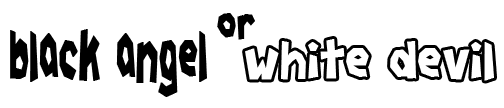









 (www.lintasberita.com)
(www.lintasberita.com)